LG 42PN4500-TA User Guide [ms]
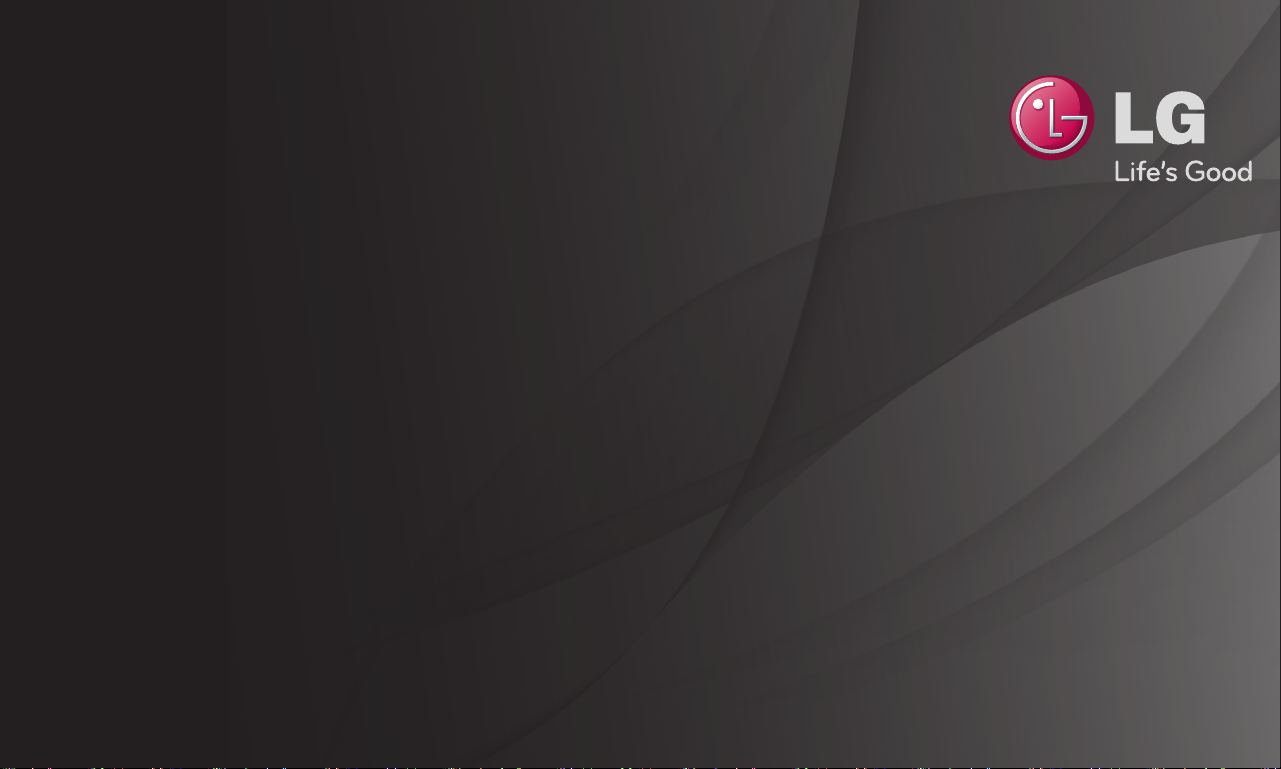
Panduan Pengguna
Ini adalah 「Panduan Pengguna」 yang dipasang pada TV.
Kandungan bagi panduan ini tertakluk kepada perubahan tanpa pemberitahuan
awal untuk pembaikan kualiti.
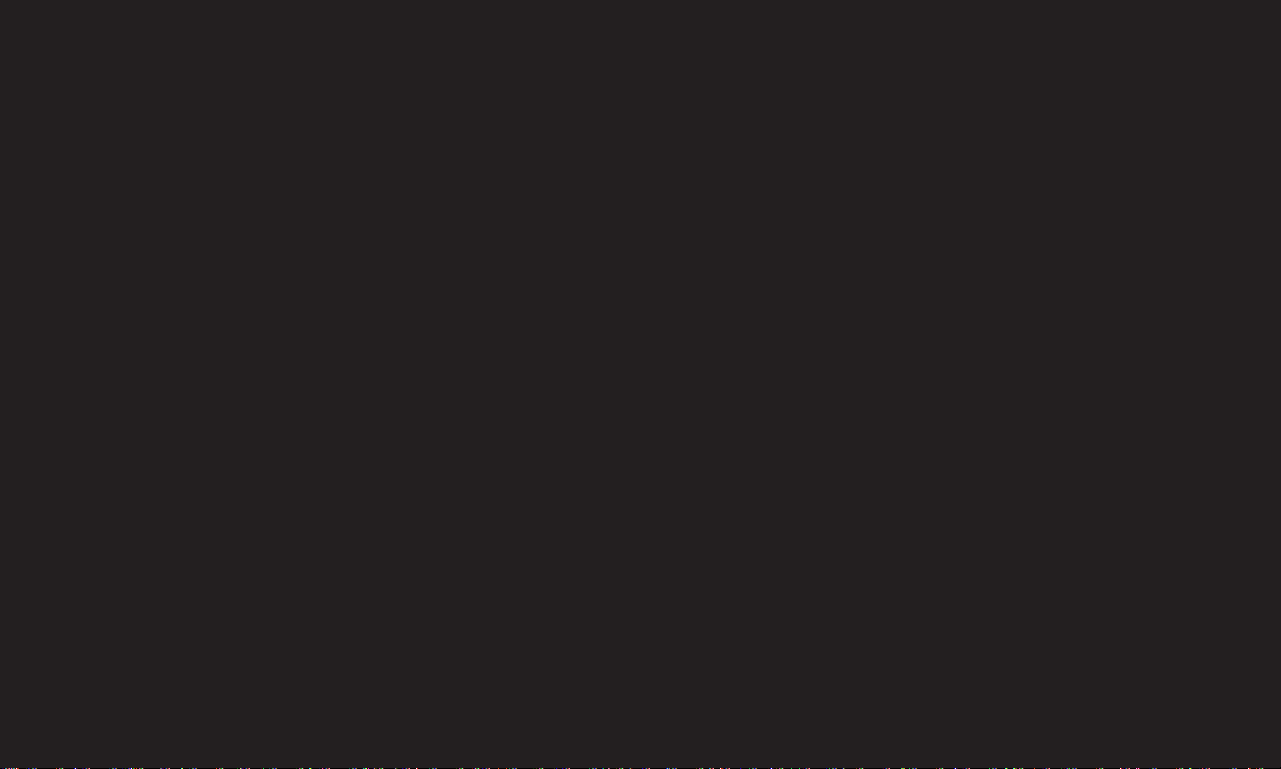
❐ Untuk melihat maklumat program
Tekan butang INFO.
Memaparkan maklumat pada program semasa dan/atau masa semasa, dsb.
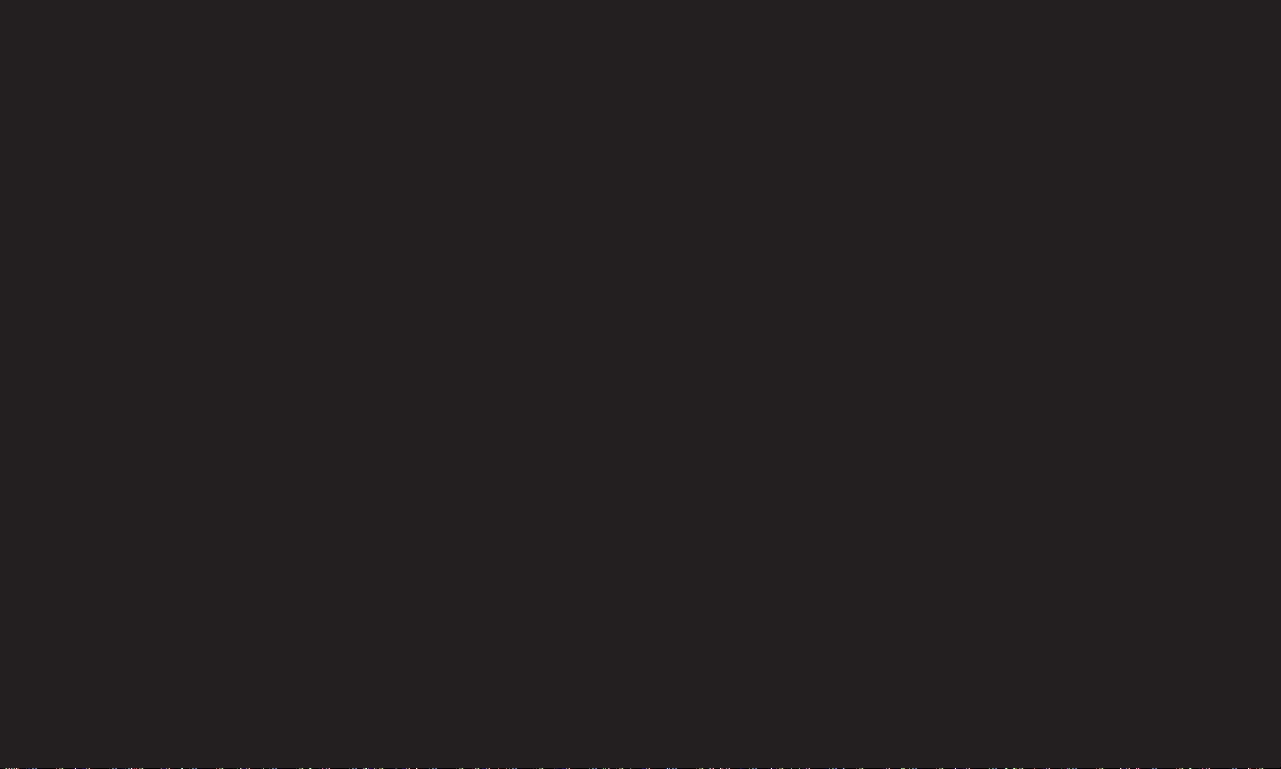
❐
Untuk menetapkan program kegemaran
SETTINGS ➾ PERSEDIAAN ➙ Edit Utama
1 Tekan butang Q.MENU pada skrin Edit Rancangan dan pilih Kegemaran
Kumpulan.
2 Pilih program yang dikehendaki.
3 Tekan butang FAV. Program yang dipilih akan disimpan ke kegemaran
anda.
❐
Untuk menggunakan Kegemaran
Tekan butang FAV.
Senarai kegemaran akan muncul. Pilih porgram kegemaran pratetap yang
dikehendaki dari Senarai Kegemaran A-D.
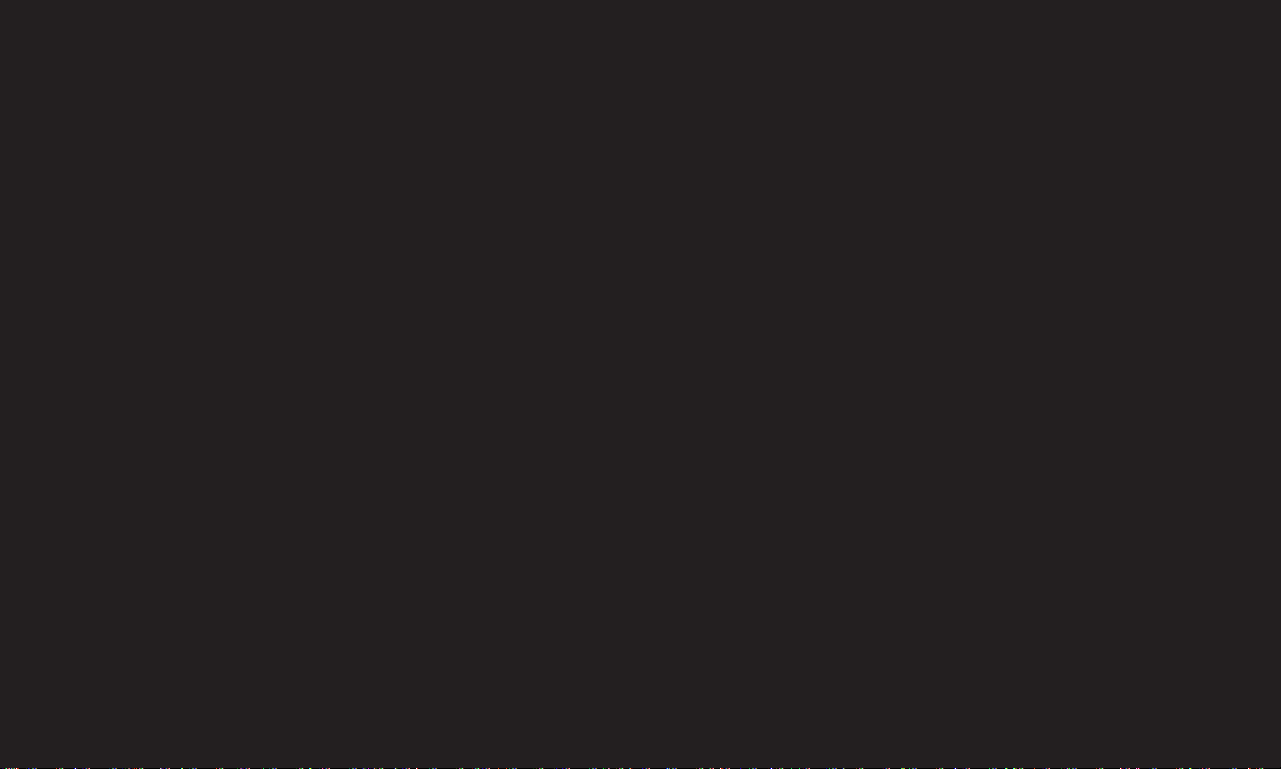
Tekan butang GUIDE.
[Dalam mod Digital sahaja]
Memperoleh maklumat mengenai program dan masa udara. Menyemak masa
siaran bagi program dan penontonan jadual.
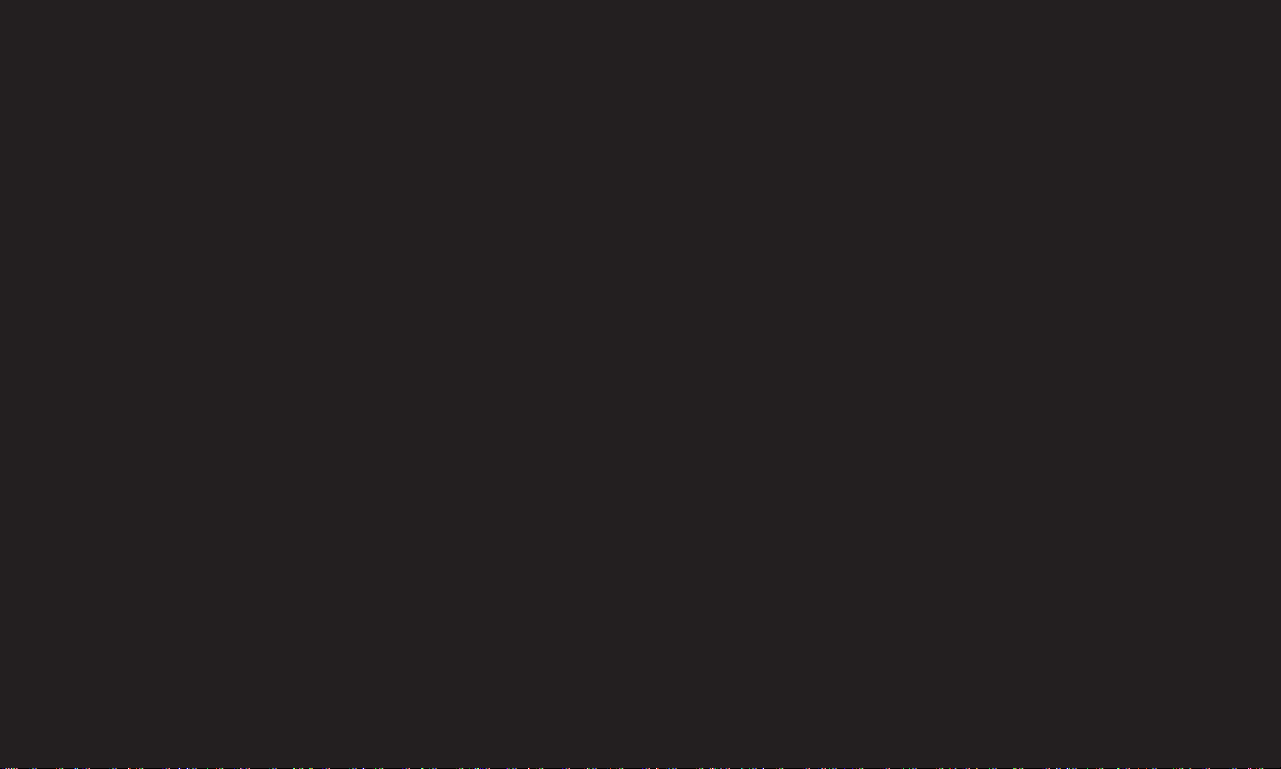
❐
Menyediakan Rancangan Secara Automatik
SETTINGS ➾ PERSEDIAAN ➙ Penalaan Auto
Menala rancangan secara automatik.
1 Pilih Negara di mana TV digunakan. Tetapan rancangan berubah mengikut
negara yang anda pilih. (Bergantung pada negara)
2 Memulakan Penalaan Auto.
3 Tetapkan Penalaan Auto mengikut arahan skrin berikut.
✎ Jika Sumber Input tidak disambungkan dengan betul, pendaftaran rancangan
tidak akan berfungsi.
✎ Penalaan Auto hanya menetapkan rancangan yang sedang disiarkan.
✎ Jika Sistem Kunci dihidupkan, tetingkap pop timbul akan muncul dan meminta
kata laluan.
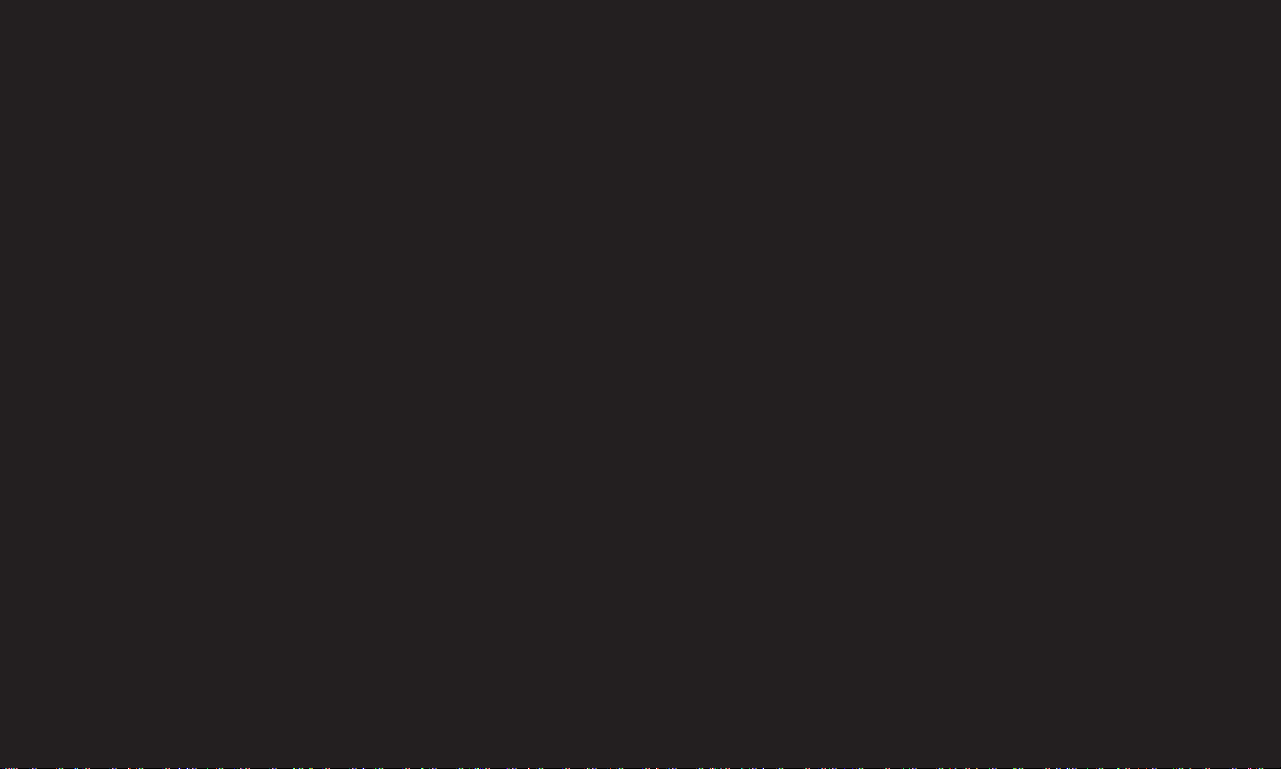
❐
Untuk menggunakan Penalaan Manual
SETTINGS ➾ PERSEDIAAN ➙ Penalaan Manual
Melaras rancangan secara manual dan menyimpan hasilnya.
Bagi siaran digital, kekuatan isyarat dan kualiti isyarat boleh diperiksa.
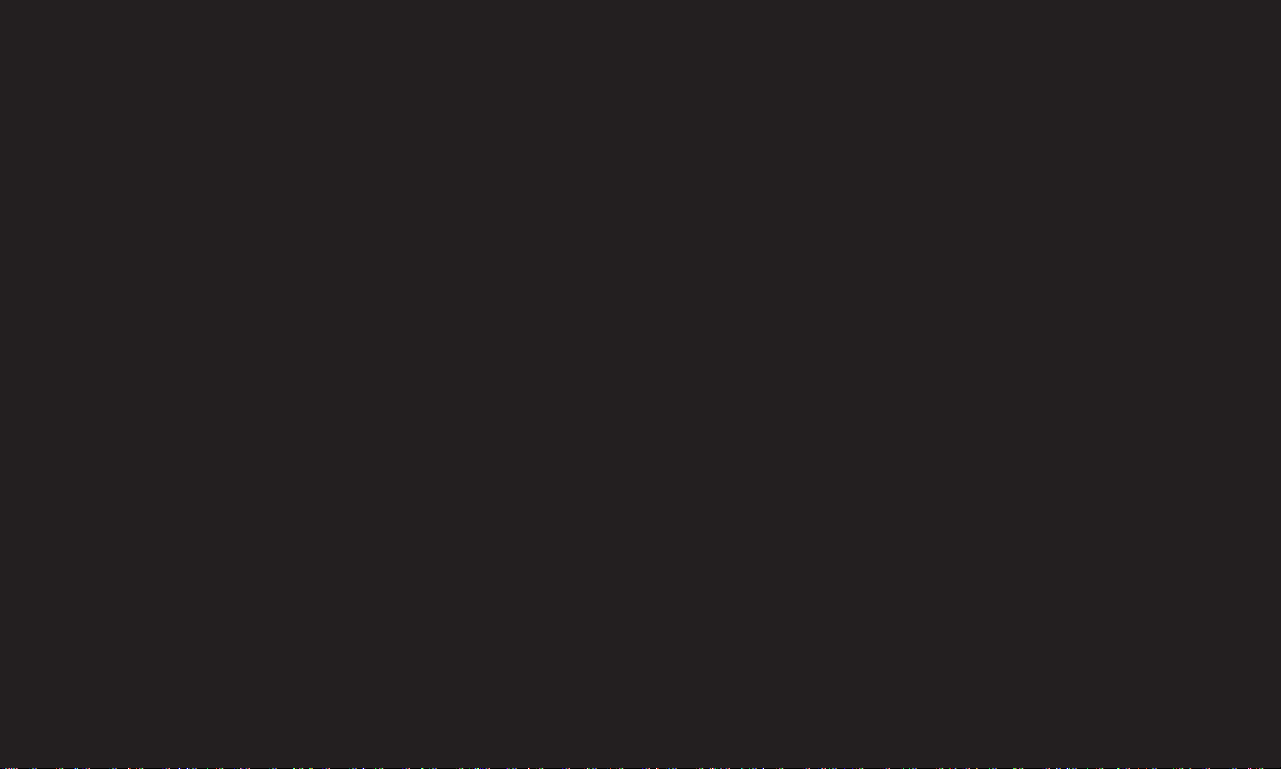
❐
Untuk mengedit rancangan
SETTINGS ➾ PERSEDIAAN ➙ Edit Rancangan
Mengedit rancangan yang telah disimpan.
Tetapkan sebagai rancangan kegemaran, sekat/buka sekatan rancangan, langkaui
rancangan dsb, bagi rancangan yang dipilih.
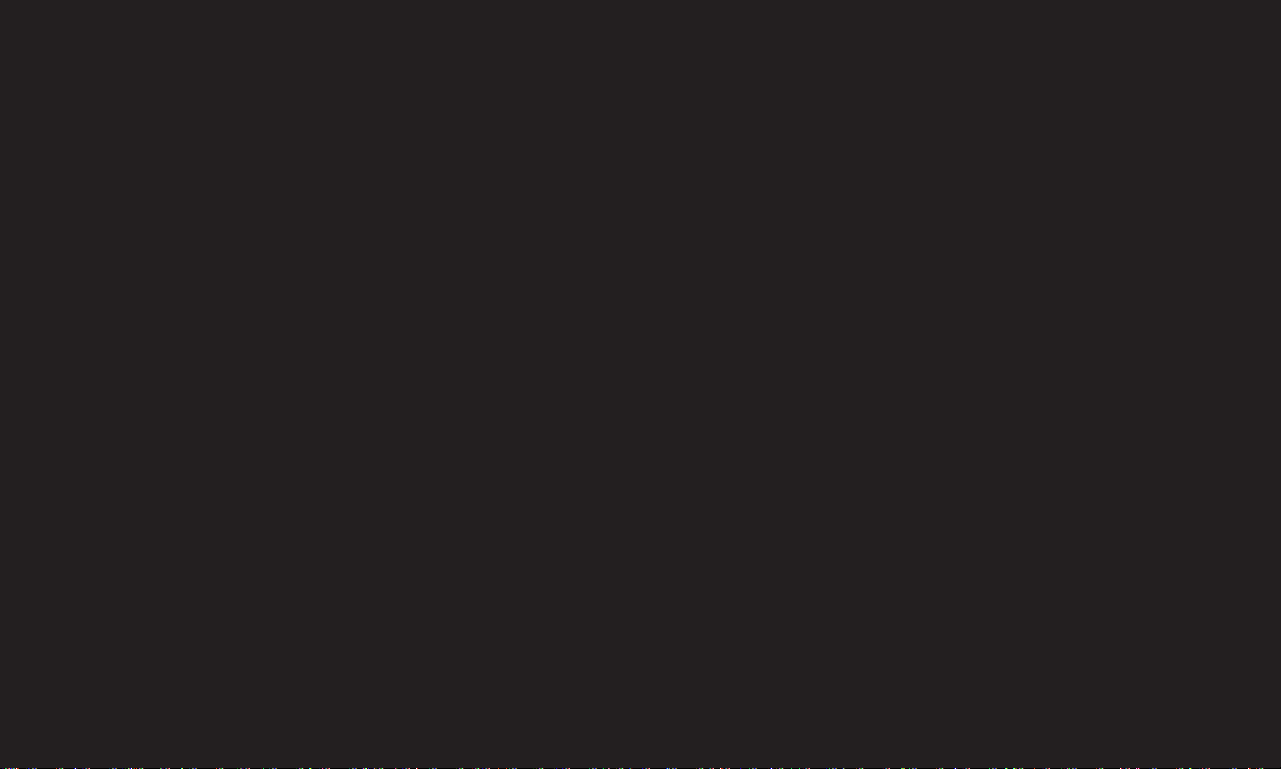
Tekan butang TEXT.
[bergantung pada negara]
Teletext adalah perkhidmatan percuma yang disediakan oleh stesen TV yang
menawarkan maklumat berasaskan teks mengenai rancangan TV, berita dan
cuaca.
Penyahkod teletext TV ini boleh menyokong sistem SIMPLE, TOP dan
FASTEXT.
• Butang warna: Untuk memilih halaman sebelumnya atau seterusnya.
• Butang nombor: Memasukkan nombor halaman yang dikehendaki.
• ꔵ : Untuk memilih halaman sebelumnya atau seterusnya.
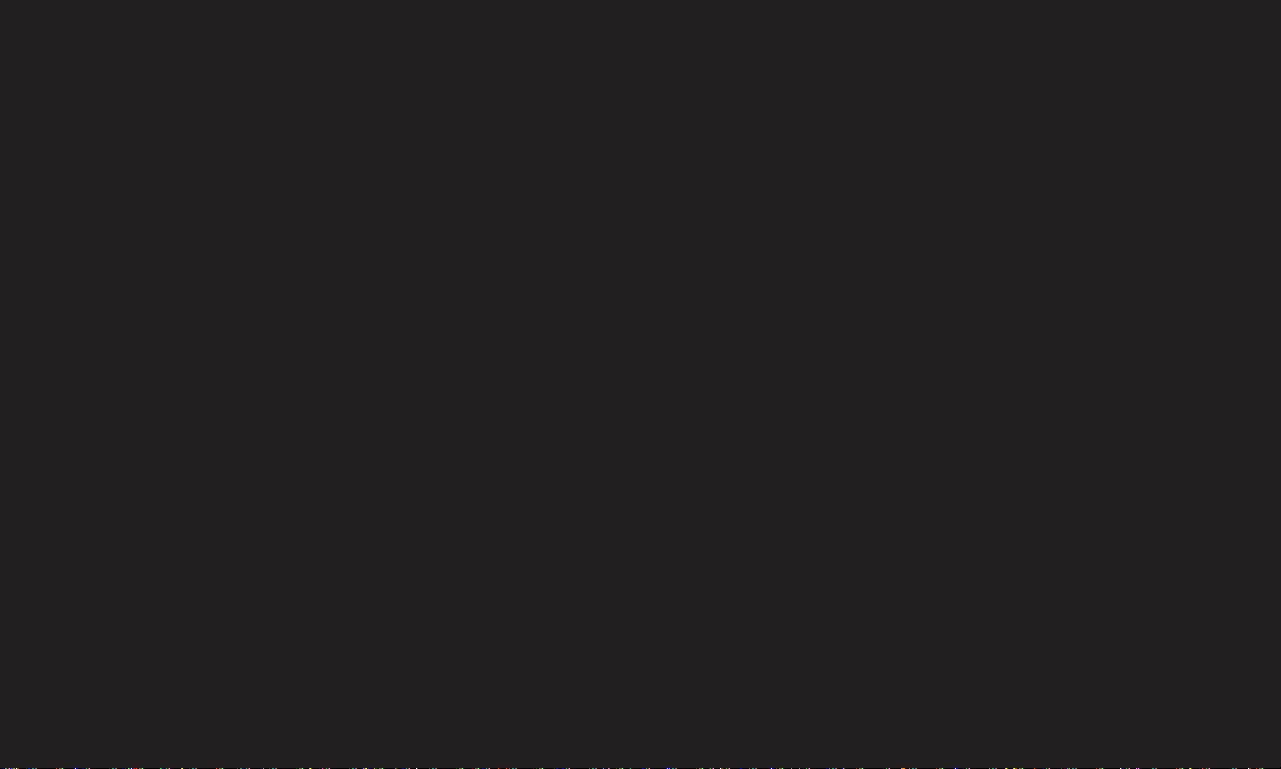
❐
Fungsi Teletext Khusus
Tekan butang T. OPT.
Pilih menu Pilihan Teks.
• ꔻIndeks : Pilih setiap halaman indeks.
• ꔾMasa : Semasa menonton rancangan TV, pilih menu ini untuk
memaparkan masa di sudut kanan atas skrin.
• ꕀTunda : Menghentikan perubahan halaman automatik yang akan
berlaku jika halaman teletext mengandungi 2 atau lebih subhalaman.
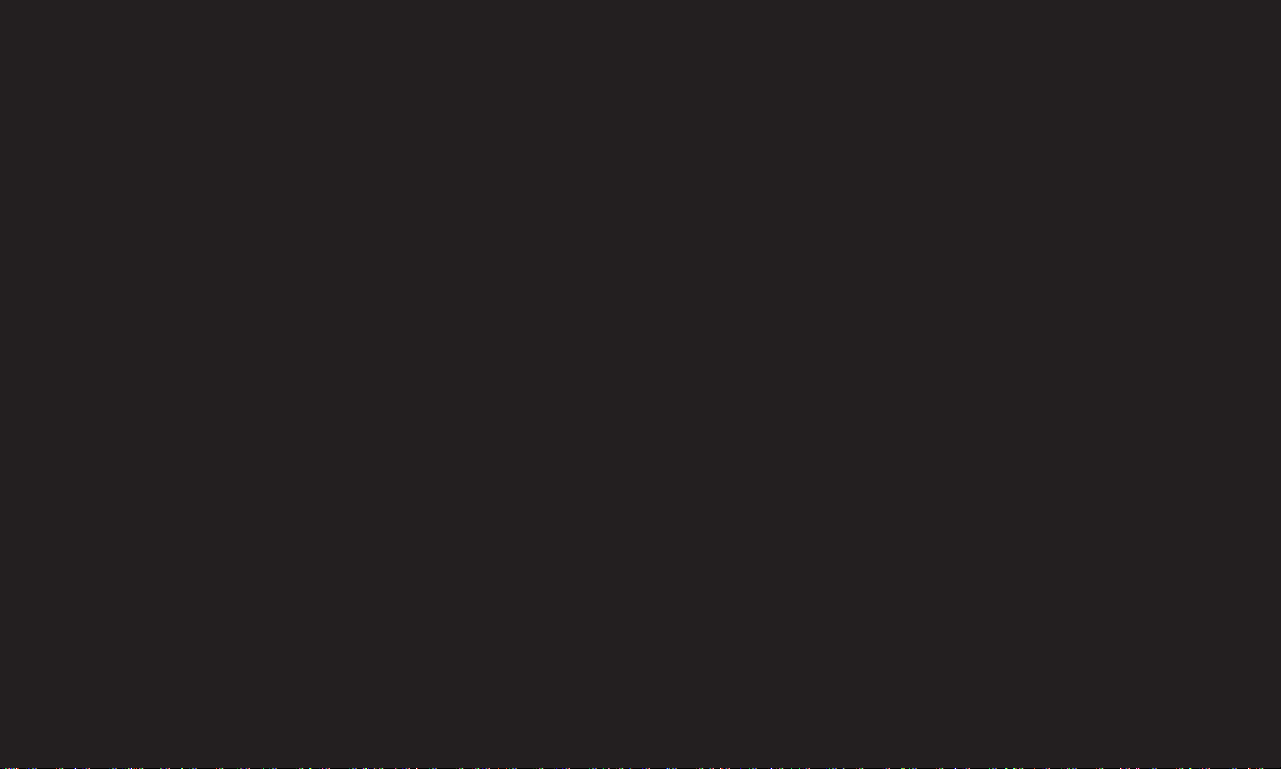
• ꔽDedahkan : Pilih menu ini untuk memaparkan maklumat yang
tersembunyi, seperti penyelesaian kepada teka-teki.
• ꔼKemas kini : Memaparkan gambar TV pada skrin semasa menunggu
halaman teletext baru.
• Bahasa [Dalam Mod Digital Sahaja] : Mengeset bahasa Teletext.
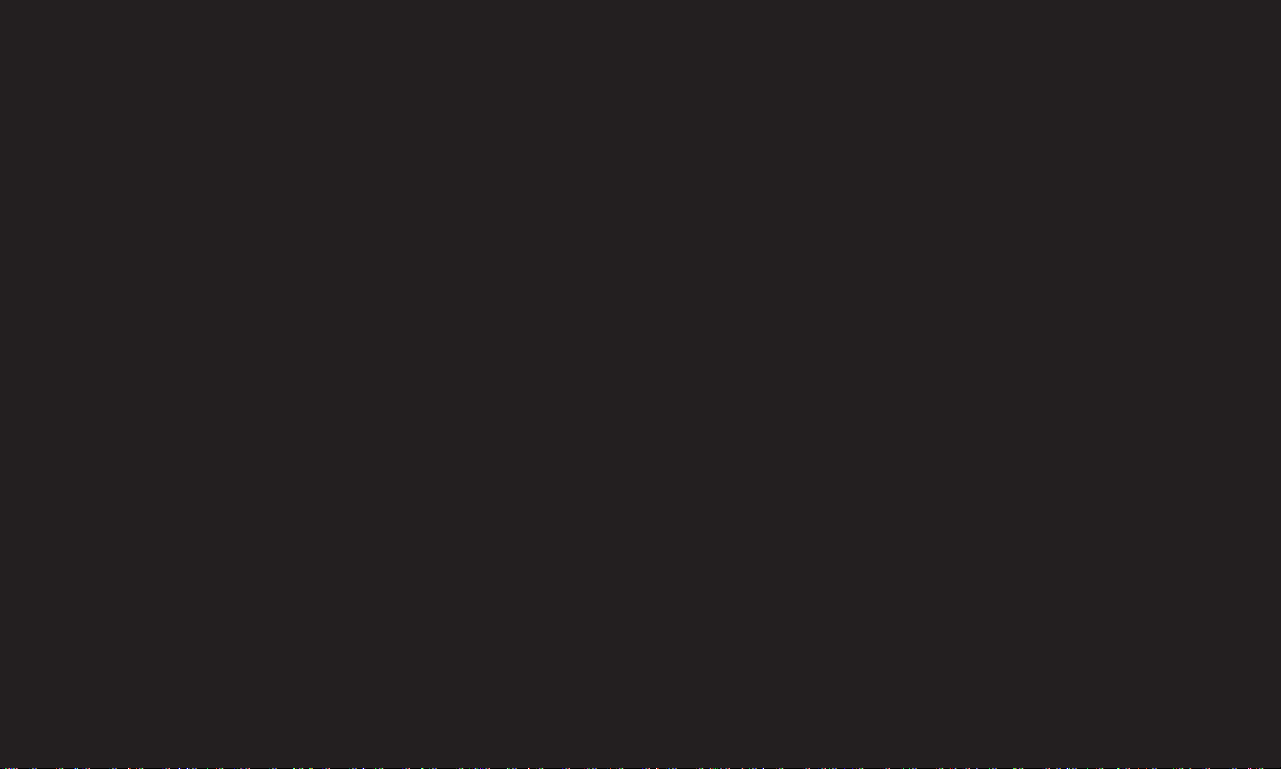
Tekan butang GUIDE.
[Bergantung kepada Negara] [Dalam Mod digitaI Sahaja]
Sistem ini mempunyai MHEG (Kumpulan pakar pengekod maklumat multimedia
dan hipermedia) untuk membantu navigasi anda menerusi semua pilihan tontonan
yang mungkin.
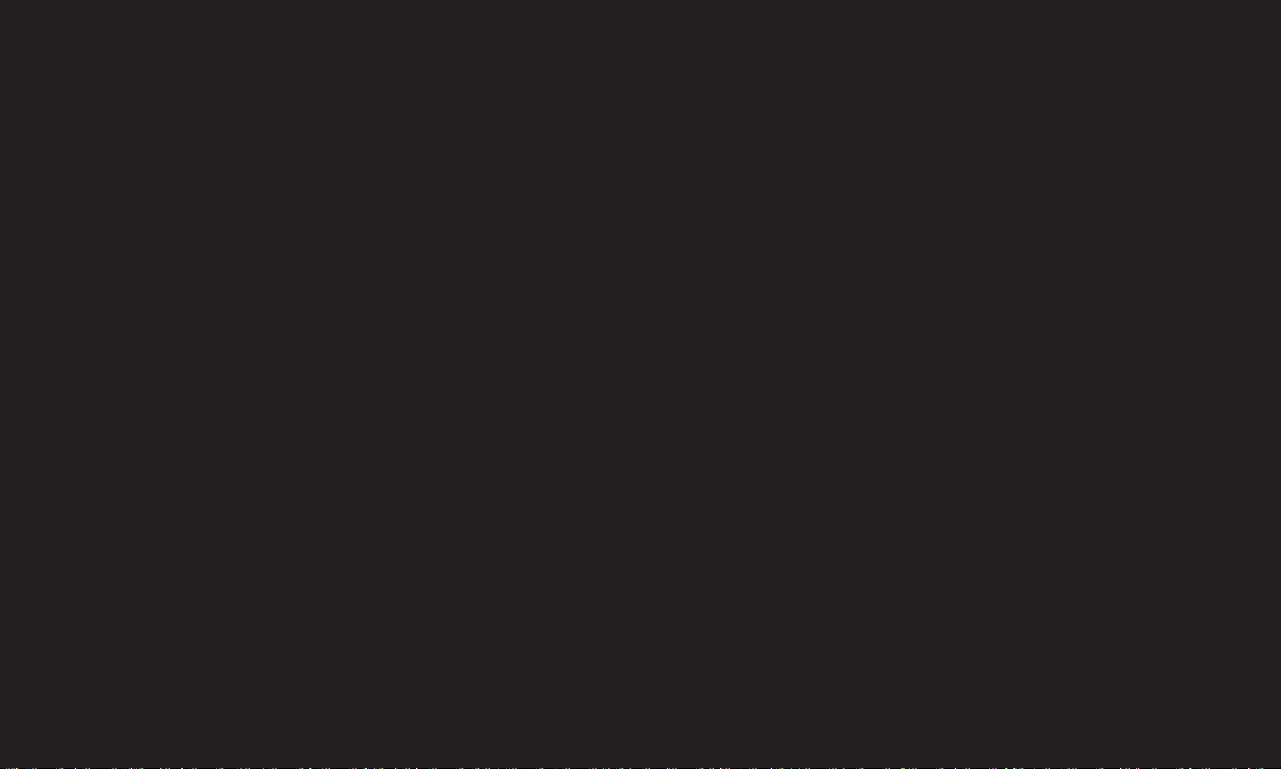
SETTINGS ➾ PILIHAN ➙ Servis Data
[Bergantung kepada negara]
Fungsi ini membolehkan pengguna untuk memilih antara MHEG (Digital
Teletext) dan Teletext jika kedua-duanya wujud pada masa yang sama.
Jika hanya satu daripadanya wujud, sama ada MHEG atau Teletext didayakan
tanpa mengira pilihan mana yang telah anda pilih.
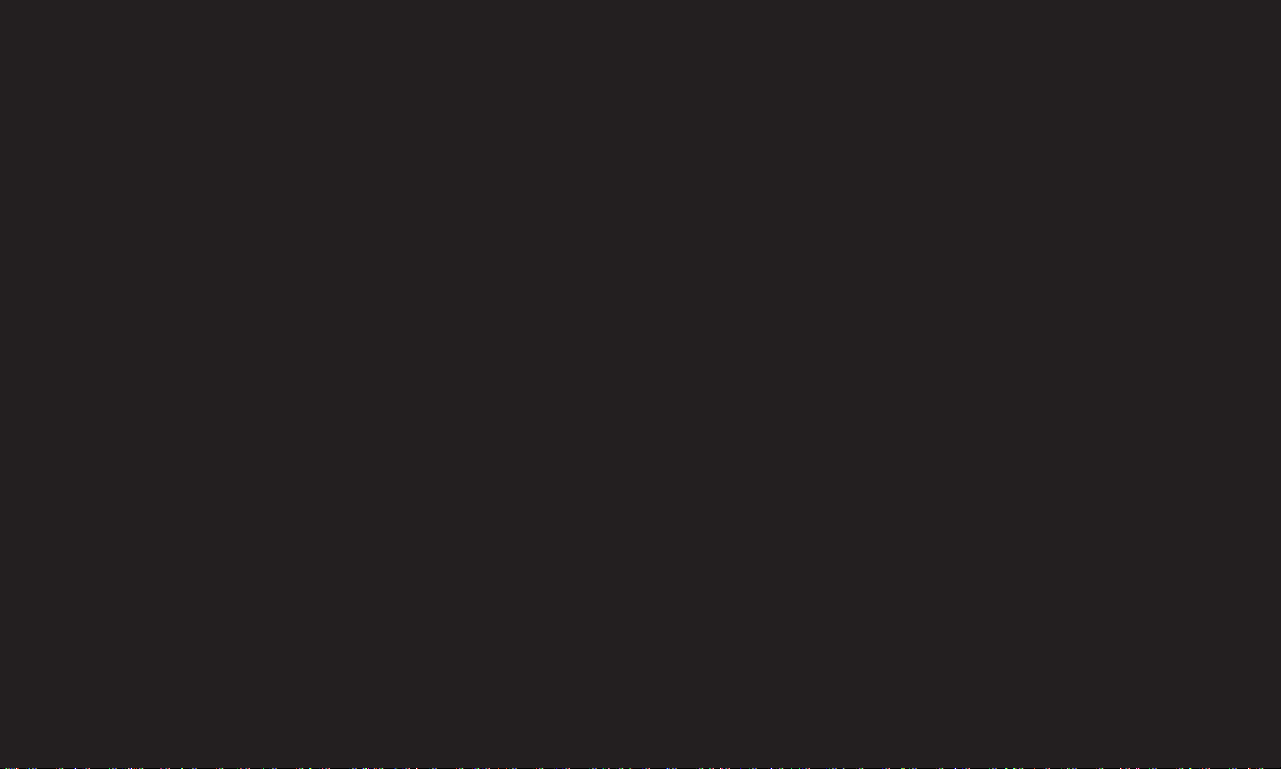
SETTINGS ➾ GAMBAR ➙ Nisbah Aspek
Memilih nisbah aspek skrin.
• 16:9: Mengubah saiz imej untuk muat dalam lebar skrin.
• Hanya mengimbas: Memaparkan imej video dalam saiz asal tanpa
mengeluarkan bahagian-bahagian pinggir imej.
✎ Dalam mod DTV, Komponen, HDMI dan DVI (melebihi 720p), Hanya
Imbas adalah tersedia.
• Asal: Apabila TV anda menerima isyarat skrin lebar, ia akan secara
automatik bertukar kepada format gambar yang disiarkan.
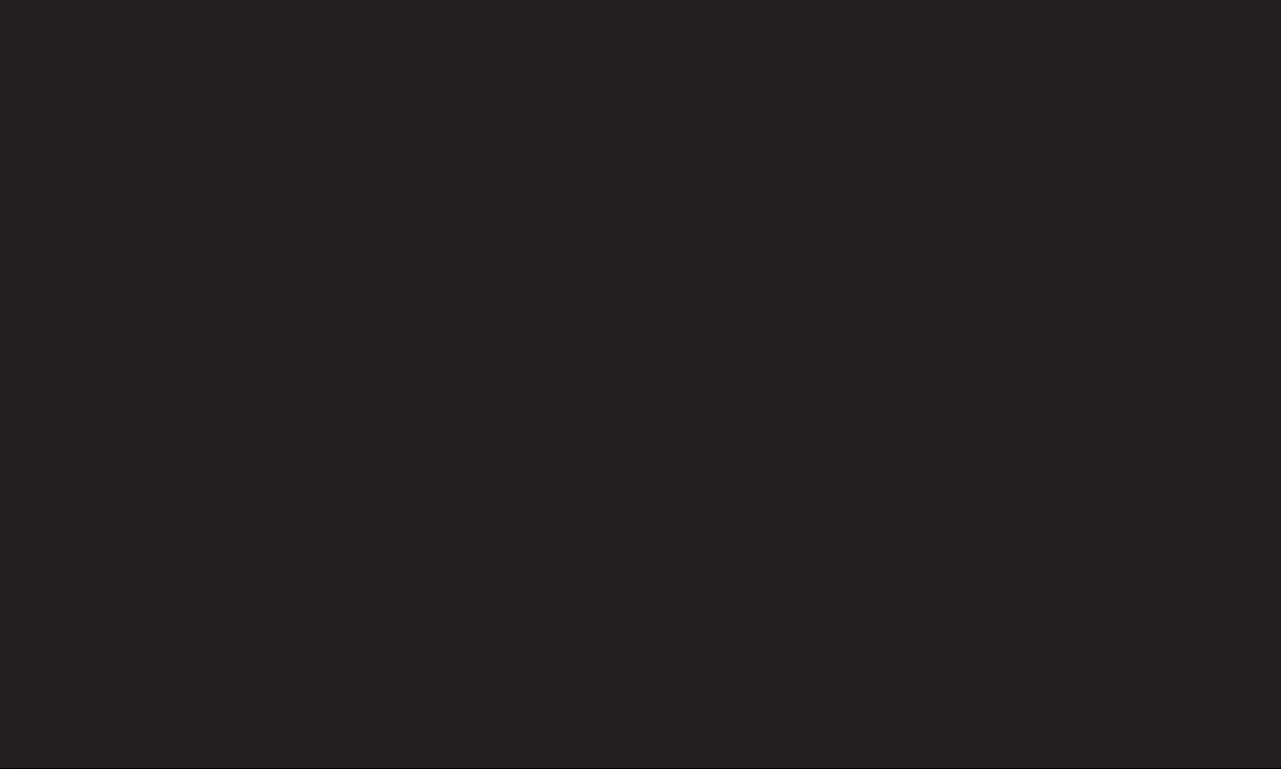
• Lebar Penuh: Apabila TV menerima isyarat skrin lebar, ia akan
membenarkan anda melaraskan gambar secara mendatar atau menegak,
dalam perkadaran linear, untuk mengisi keseluruhan skrin sepenuhnya.
Video 4:3 dan 14:9 disokong dalam skrin penuh tanpa sebarang herotan
video menerusi input DTV.
✎ Dalam mod DTV, Lebar Penuh tersedia.
• 4:3: Mengubah saiz imej kepada standard 4:3 sebelumnya.
• 14:9: Anda boleh melihat format gambar 14:9 atau rancangan TV umum
dalam mod 14:9. Skrin 14:9 dipaparkan dalam cara yang sama seperti
dalam 4:3, tetapi digerakkan ke atas dan ke bawah.
• Zum: Mengubah saiz imej agar muat dalam lebar skrin. Bahagian atas dan
bawah imej mungkin terpotong.
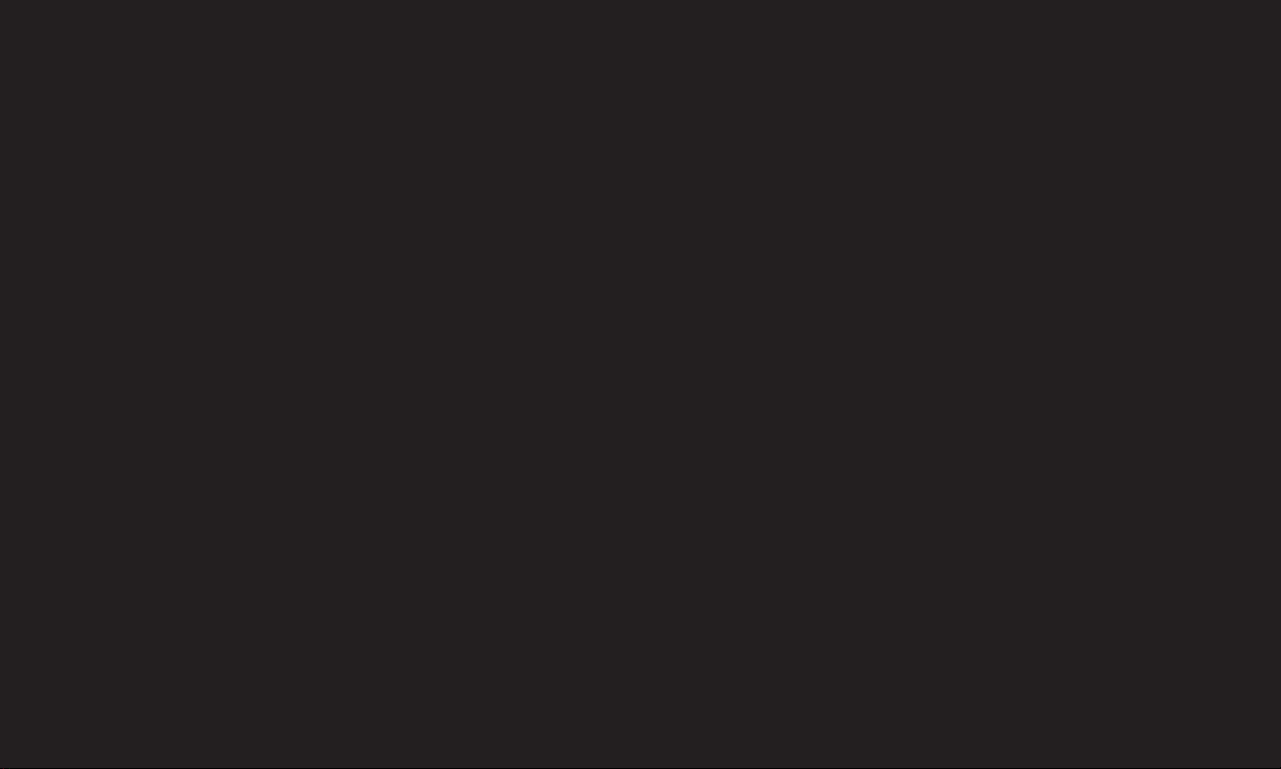
• Zum Pawagam: Pilih Zum Pawagam apabila anda ingin membesarkan
gambar dalam perkadaran yang betul.
✎ Semasa melihat peranti luaran, kes-kes ini boleh menyebabkan
pembakaran imej:
- video dengan kapsyen pegun (seperti nama rangkaian)
- mod nisbah aspek 4:3 untuk tempoh yang panjang
Berhati-hati semasa menggunakan fungsi ini.
✎ Mod gambar yang tersedia mungkin berbeza bergantung kepada isyarat
input.
✎ Nisbah aspek skrin pada HDMI-PC atau input RGB-PC tersedia dalam 4:3 dan
16:9 sahaja. (Hanya untuk model yang menyokong sambungan rangkaian PC)
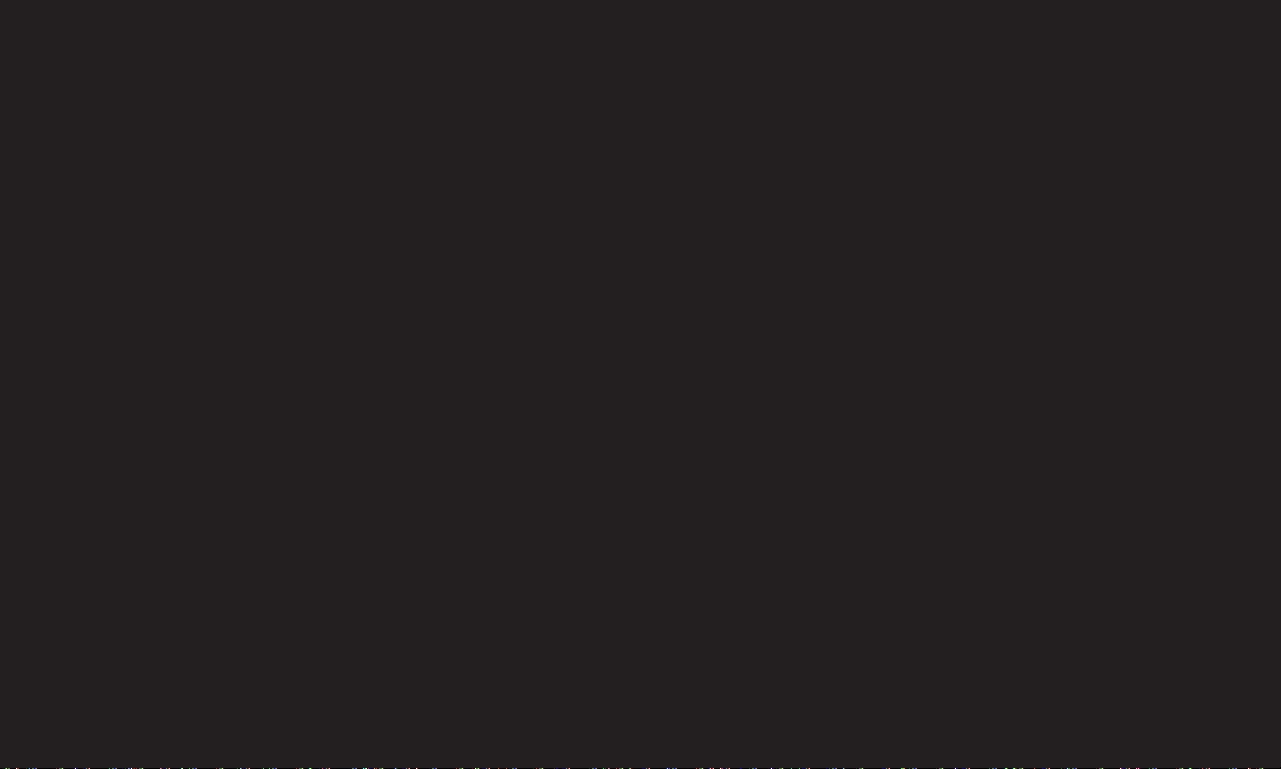
[Bergantung pada model]
Tekan butang AV MODE.
Menetapkan GAMBAR / AUDIO terbaik yang dioptimumkan untuk mod AV
yang berbeza.
• Tutup: Mengendalikan set nilai dalam Menu GAMBAR / AUDIO.
• Pawagam: Mengoptimumkan tetapan gambar dan audio untuk filem.
• Permainan: Mengoptimumkan tetapan gambar dan audio untuk permainan.
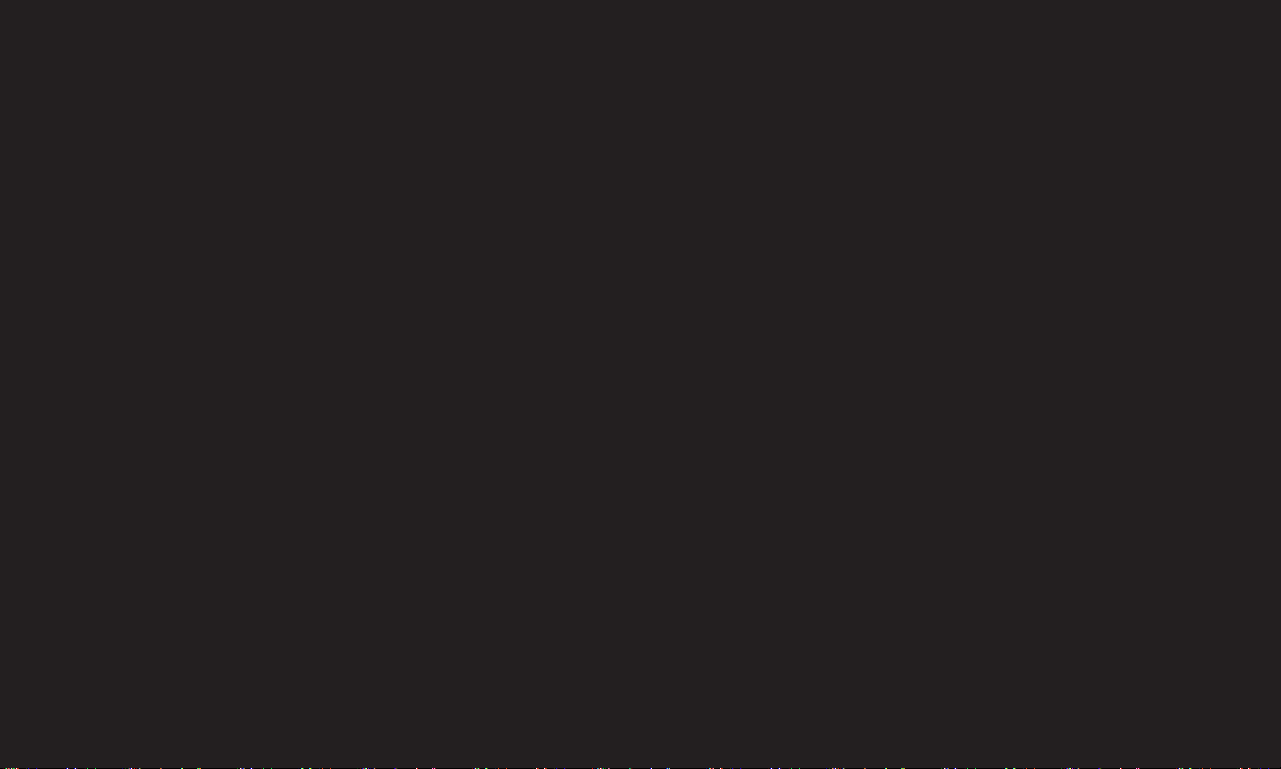
❐
Untuk melaraskan gambar dengan Wizard Gambar
SETTINGS ➾ GAMBAR ➙ Wizard Gambar II
Menentukurkan dan melaraskan untuk kualiti gambar yang optimum
menggunakan kawalan jauh dan Wizard Gambar tanpa peranti corak yang
mahal atau mendapatkan bantuan daripada pakar.
Ikuti arahan pada skrin untuk mendapatkan kualiti gambar yang optimum.

❐
Untuk memilih Mod Gambar
SETTINGS ➾ GAMBAR ➙ Mod Gambar
Memilih mod gambar yang dioptimumkan untuk persekitaran tontonan atau program.
• Eco/APS: [Bergantung pada negara] Ciri Penjimat Tenaga mengubah tetapan pada TV
untuk mengurangkan penggunaan kuasa.
• ꕋ Pakar: Menu untuk melaraskan kualiti gambar yang membolehkan pakar dan
peminat untuk menikmati tontontan TV yang terbaik. Ini adalah menu pelarasan yang
disediakan untuk profesional penalaan gambar yang diperakui ISF. (Logo ISF hanya
boleh digunakan pada TV yang diperakui ISF.)
ISFccc: Imaging Science Foundation Certied Calibration Control (Kawalan
Penentukuran Diperakui Yayasan Sains Pengimejan)
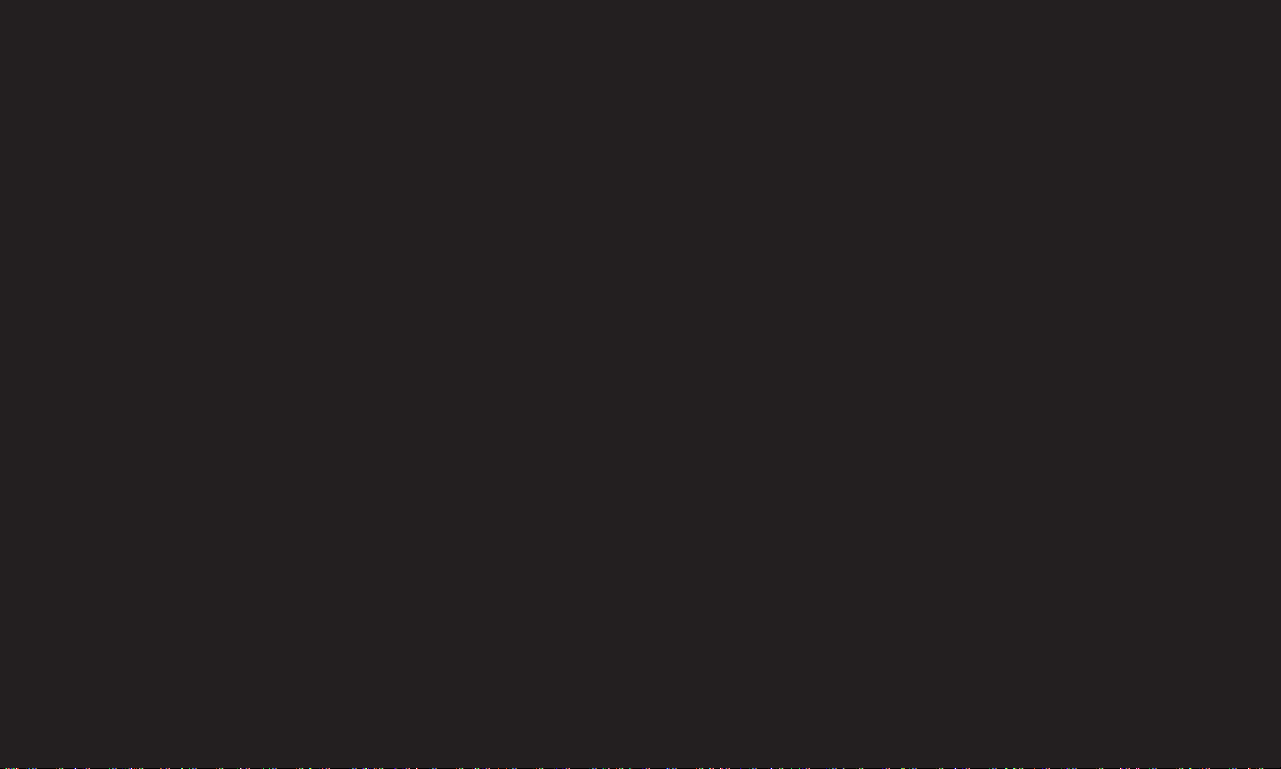
✎ Bergantung pada isyarat input, julat mod gambar yang tersedia mungkin berbeza-beza.
✎ Mod ꕋ pakar untuk profesional penalaan gambar untuk mengawal dan menala
halus menggunakan imej khusus. Untuk imej biasa, kesannya mungkin tidak
dramatik
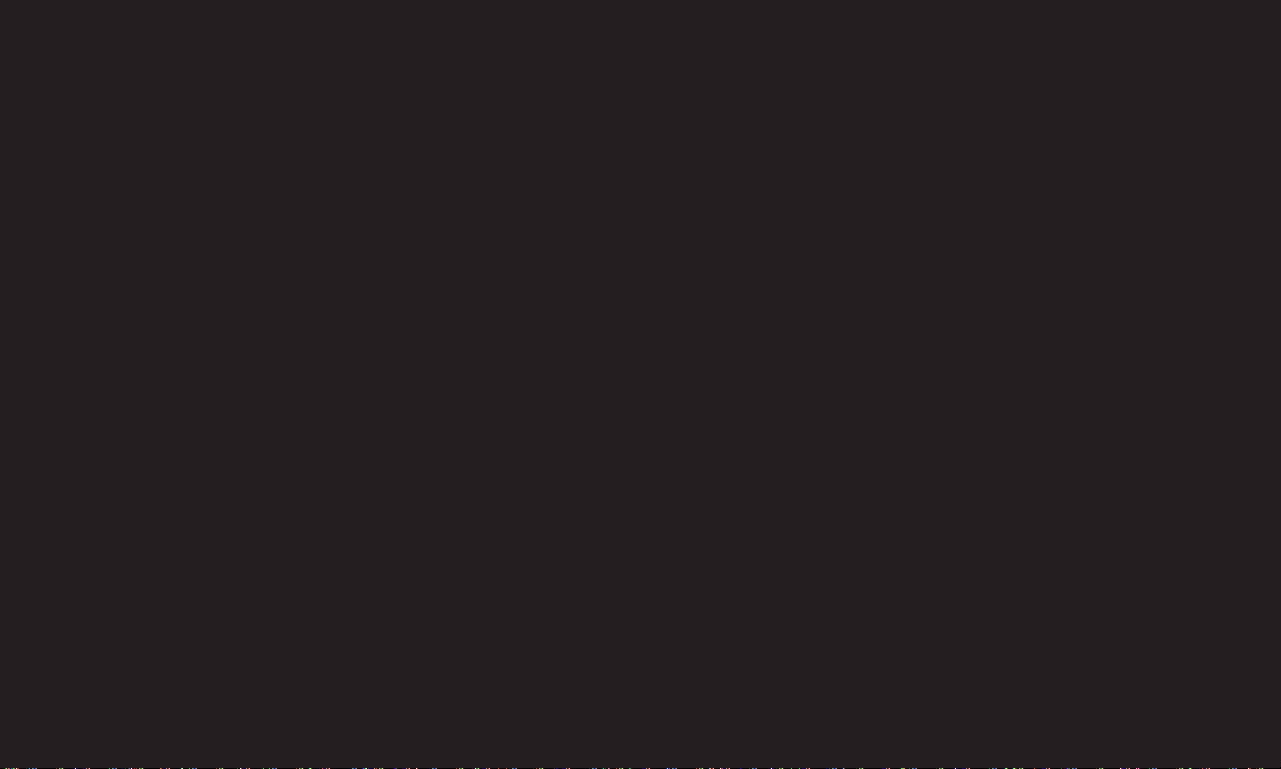
❐
Untuk menala halus mod gambar
SETTINGS ➾ GAMBAR ➙ Mod Gambar ➙ Lampu Panel / Kontras /
Kecerahan / Ketajaman / Warna / Keserian / Suhu Warna
Select the desired Picture Mode.
• Lampu Panel : Melaraskan kecerahan paparan dengan mengubah-ubah
kecerahan panel PDP.
✎ Bergantung pada isyarat input atau tetapan gambar yang lain, julat item yang
terperinci untuk pelarasan mungkin berbeza.
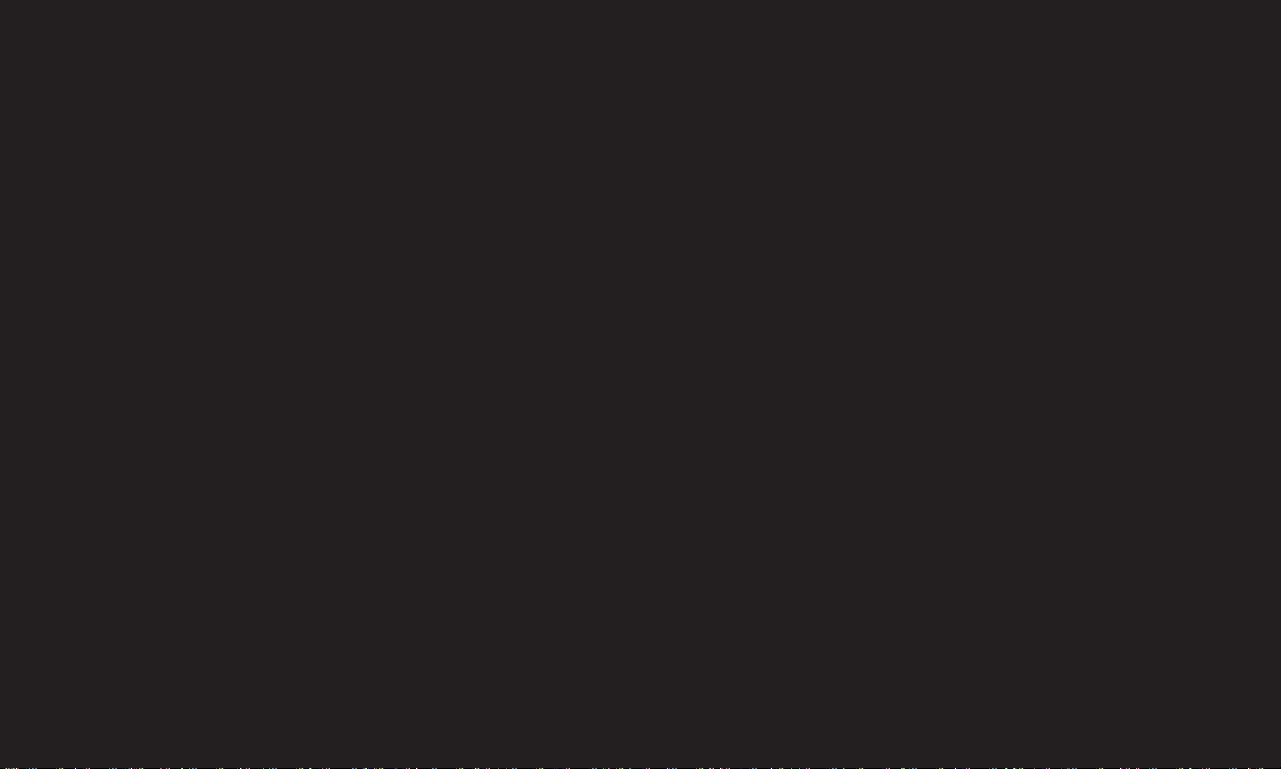
❐
Untuk menetapkan kawalan lanjutan
SETTINGS ➾ GAMBAR ➙ Mod Gambar ➙ Kawalan Lanjutan / Kawalan
Pakar
Menentukur skrin bagi setiap mod gambar; atau melaraskan tetapan gambar
untuk skrin khusus.
Pilih Mod Gambar yang diingini.
• Kontras Dinamik: Melaraskan kontras ke paras optimum mengikut kecerahan
imej.
• Warna Dinamik: Melaraskan warna untuk mendapatkan warna yang kelihatan
lebih semula jadi.
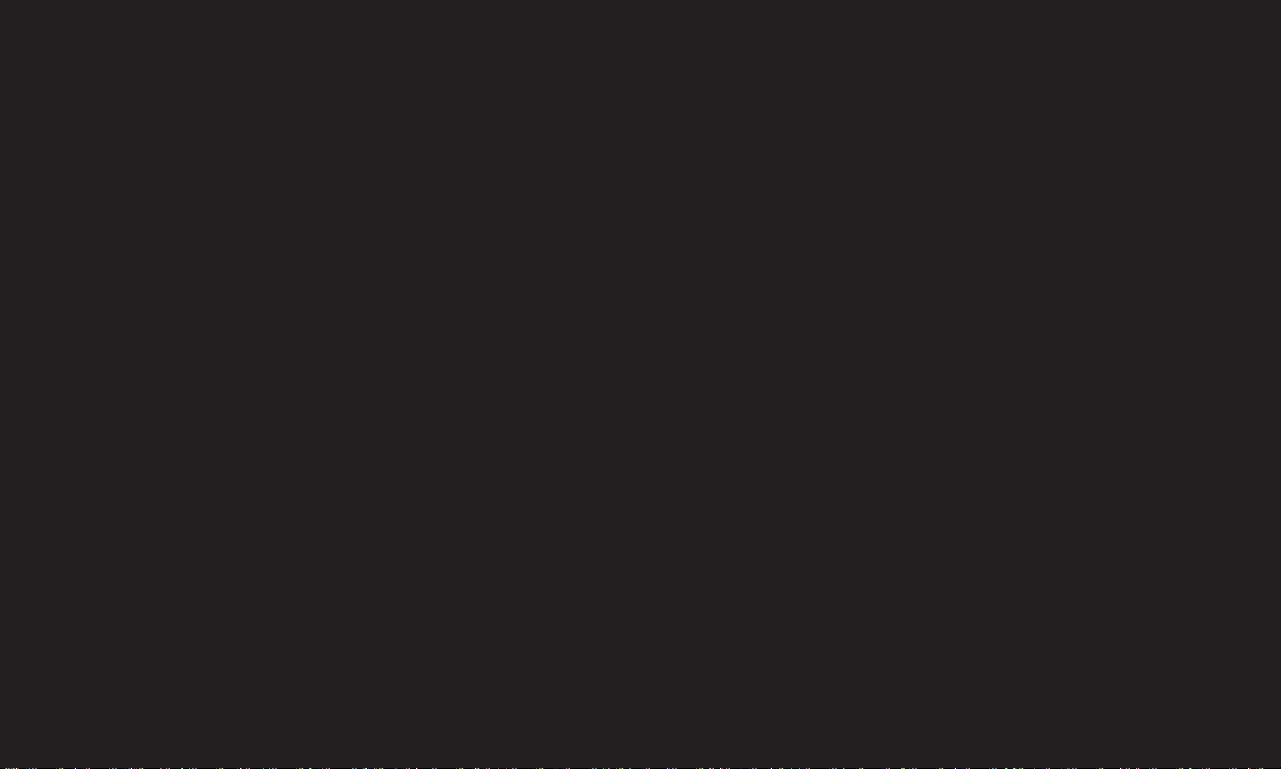
• Warna Kulit : Spektrum warna kulit boleh ditetapkan secara berasingan untuk
melaksanakan warna kulit seperti yang ditentukan oleh pengguna.
• Warna Rumput : Spektrum warna semula jadi (padang rumput, bukit, dll.)
boleh ditetapkan secara berasingan.
• Warna Langit : Warna langit ditetapkan secara berasingan.
• Gamma: Menetapkan lengkung peringkatan mengikut output isyarat gambar
yang berkaitan dengan isyarat input.
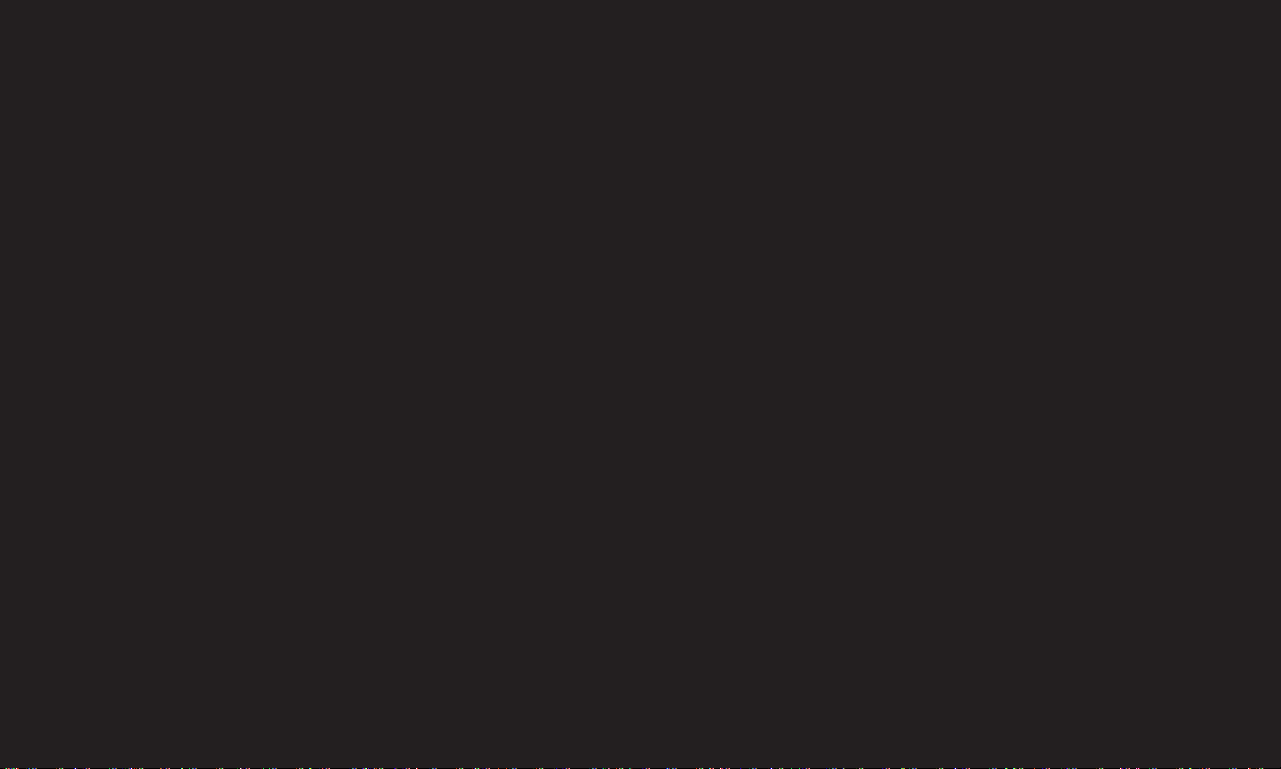
• Gamut Warna: Memilih julat warna yang boleh diungkapkan.
• Peningkatan Sisi: Menunjukkan sisi yang lebih tajam dan menonjol tetapi
semula jadi video.
• Corak Pakar: Corak yang digunakan untuk pelarasan pakar
• Penapis Warna: Menapis spektrum warna khusus dalam warna RGB untuk
menala halus penepuan dan rona warna dengan tepat.
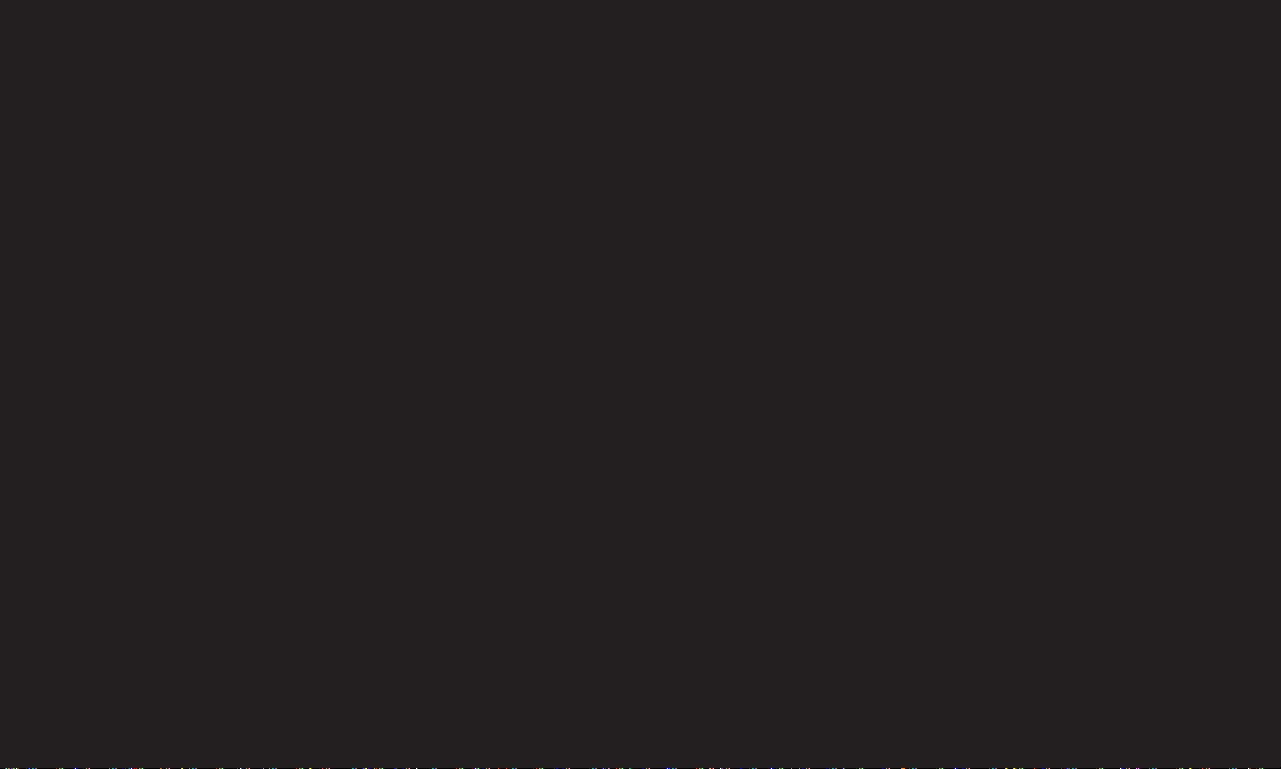
• Suhu Warna: Melaraskan keseluruhan ton skrin seperti yang dikehendaki.
Dalam mod Pakar, penalaan halus terperinci boleh ditetapkan melalui
kaedah Gamma, dsb.
• Sistem Pengurusan Warna: Ini adalah sistem yang digunakan oleh pakar
semasa mereka melaraskan warna dengan corak ujian. Mereka boleh
memilih daripada enam bahagian warna (Merah / Hijau / Biru / Biru
Kehijauan / Mgt / Kuning) tanpa menjejaskan warna lain. Untuk imej biasa,
pelarasan mungkin tidak menghasilkan perubahan warna yang ketara.
✎ Bergantung pada isyarat input atau tetapan gambar yang lain, julat item
yang terperinci untuk pelarasan mungkin berbeza.
